Kako stvoriti i postaviti prilagođeni ID e-pošte domene u Outlooku
Ako imate pretplatu na Outlook Premium , možete stvoriti personalizirani ID e-pošte. Moguće je stvoriti prilagođenu adresu e-pošte domene čak i ako imate pretplatu na Office 365 Home ili Personal . Također, morate koristiti GoDaddy kao registrar domene.
Kada stvarate profesionalnu tvrtku na mreži, trebali biste imati prilagođeni ID e-pošte kao što je [email protected] umjesto [email protected] . Ranije je bilo moguće besplatno izraditi prilagođeni ID e-pošte. Sada je ta mogućnost nestala jer je Microsoft nudio gotovo istu uslugu s pretplatom na Office 365 . Stoga, ako želite stvoriti ID e-pošte sa svojom domenom, slijedite ovaj vodič.
Prije nego što prijeđete na korake, trebali biste proći kroz ove uobičajene stvari o kojima biste trebali znati-
- Moguće je izraditi personaliziranu adresu e-pošte ako imate pretplatu na Office 365 Home ili Personal .
- Trebate domenu iz očitih razloga. Međutim, vaša domena treba biti registrirana samo na GoDaddyju(GoDaddy) . Od danas Outlook ne dopušta korisnicima korištenje domena iz drugih registara.
- Ako imate domenu s drugim registratorom i želite stvoriti personaliziranu adresu e-pošte s Outlookom(Outlook) , morate je prvo prenijeti na GoDaddy .
- Iako možete koristiti svoj personalizirani ID e-pošte putem Outlook.com , ne možete ga koristiti kao samostalnu e-poštu. Drugim riječima, uvijek se trebate osloniti na postojeći ID e-pošte @outlook.com ili @hotmail.com koji već imate.
- Osim ako nemate pretplatu na Office 365 Business Essentials , ne možete stvoriti više pseudonima u jednom poštanskom sandučiću sa svojom domenom.
- Ako otkažete pretplatu na Office 365, više nećete moći slati ni primati e-poštu. Međutim, Outlook pohranjuje sve postojeće e-poruke.
- Ako otkažete pretplatu na domenu s GoDaddyja(GoDaddy) , izgubit ćete prilagođenu adresu e-pošte jer registrator domene mijenja DNS zapise nakon isteka.
Ako ste u redu s ovim uvjetima i odredbama, možete nastaviti slijediti upute. Ako već imate domenu s GoDaddyjem(GoDaddy) , ne morate ništa drugo kupovati. Ako ne posjedujete domenu, preporuča se prvo kupiti ime prije nego krenete u vodič.
Kako stvoriti prilagođeni ID e-pošte domene u Outlooku(Outlook)
Da biste izradili personalizirani ID e-pošte pomoću Outlooka(Outlook) , slijedite ove korake-
- Otvorite postavke Outlook.com
- Kliknite(Click) gumb Početak rada(Get Started) na kartici Premium
- Unesite naziv svoje domene za provjeru valjanosti
- Prijavite se na svoj GoDaddy račun da biste potvrdili vlasništvo
- Idite na Premium > Personalized adresa e-pošte
- Kliknite na gumb Kreiraj adresu
- Upisite svoju email adresu
- Koristite ga putem Outlooka
Za početak se prijavite na svoj Microsoftov(Microsoft) račun koji ste koristili za kupnju pretplate na Office 365 . Kliknite(Click) na ikonu zupčanika za postavke koja je vidljiva na gornjem navigacijskom izborniku. Nakon toga kliknite opciju Prikaži sve postavke Outlooka(View all Outlook settings ) . Trebao bi otvoriti ploču Postavke na (Settings)Outlook.com .
Kako već imate 'premium' pretplatu, možete kliknuti karticu Premium da biste istražili više opcija. Nakon toga kliknite gumb Početak(Get started ) rada pod naslovom Personalizirana adresa e-pošte(Personalized email address ) .
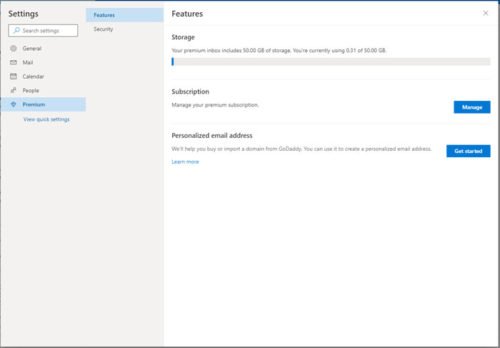
U sljedećem prozoru kliknite na opciju koja kaže da već posjedujem GoDaddy domenu(I already own a GoDaddy domain) . U ovom trenutku, ako niste kupili svoju domenu, prvo morate nabaviti domenu, kao što je ranije spomenuto.
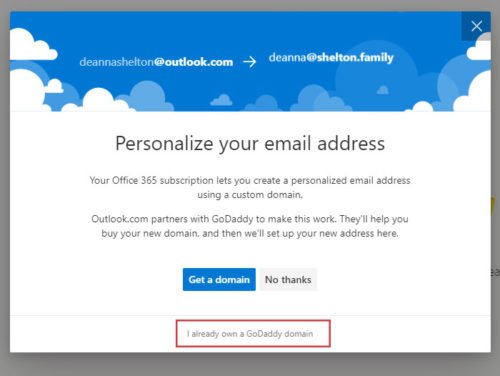
Unesite naziv svoje domene kako bi Outlook mogao provjeriti je li registrar vaše domene GoDaddy ili ne. Za to zapišite naziv svoje domene i kliknite gumb Potvrdi(Validate ) .
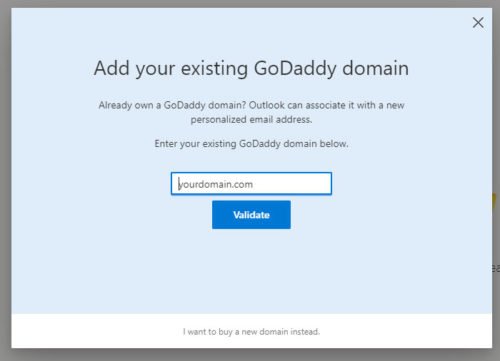
Nakon toga se morate prijaviti na svoj GoDaddy račun kako biste potvrdili vlasništvo. Da biste to učinili, prvo kliknite gumb Prijava(Sign in ) . Preusmjerit će vas na web-mjesto GoDaddy , gdje morate unijeti vjerodajnice.
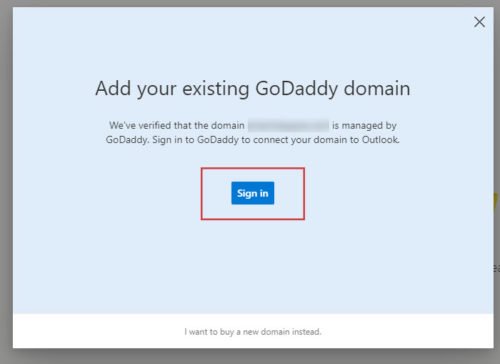
U ovom trenutku Outlook dodaje neke DNS zapise na vaš GoDaddy račun tako da možete koristiti personaliziranu adresu e-pošte za slanje i primanje e-pošte. Da budemo precizni, dodaje dva CNAME zapisa, jedan MX zapis i dva TXT zapisa. Nakon što završite zadnji korak, možete se vratiti na karticu Premium gdje možete vidjeti novi podunos pod nazivom Personalizirana adresa e-pošte(Personalized email address) . Morate posjetiti ovu karticu i kliknuti gumb Kreiraj adresu(Create address ) .

Omogućit će vam stvaranje adrese e-pošte koju želite dobiti. U sljedećem prozoru morate upisati željenu adresu e-pošte. To može biti bilo što – [email protected] , [email protected] itd.
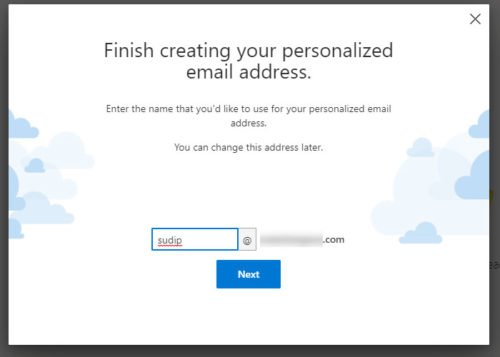
Nakon što zapišete ID e-pošte, kliknite gumb Dalje(Next ) . Ako sve prođe kako treba, dočekat će vas ovakva poruka-
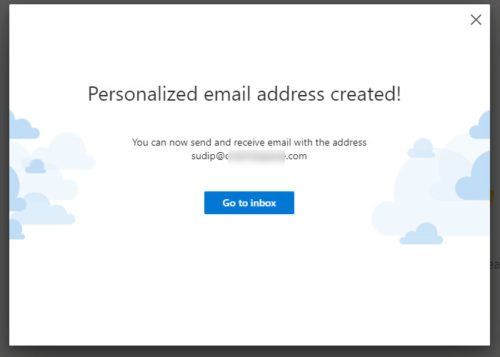
Sada možete posjetiti karticu Premium > Personalized adresa e-pošte kako biste pronašli svoj prilagođeni ID e-pošte. Da biste poslali e-poštu s novostvorene adrese e-pošte, trebate promijeniti adresu u odjeljku Od(From ) dok sastavljate e-poštu u Outlook.com .
U slučaju da želite ukloniti svoj ID e-pošte, trebate posjetiti mjesto i kliknuti gumb Ukloni adresu(Remove address ) i potvrditi promjenu. S druge strane, ako niste zadovoljni uslugom i više ne želite koristiti prilagođeni ID e-pošte, možete kliknuti gumb Ukloni domenu(Remove domain ) da biste obavili posao.
Nadam se da će vam ovaj vodič korak po korak biti od pomoći.(I hope this step by step guide will be helpful for you.)
Related posts
Kako isprazniti mapu neželjene e-pošte u Outlooku
Kako automatski proslijediti e-poštu u Microsoft Outlooku
Kako spremiti e-poštu kao PDF u Gmailu i Outlooku
Kako postaviti Outlook kao zadani čitač e-pošte na Macu
Email Insights za Windows omogućuje vam brzo pretraživanje e-pošte u Outlooku i Gmaila
Vratite izbrisanu poštu iz mape Izbrisane Outlook.com
Kako izdvojiti adrese e-pošte iz Word dokumenta
Boomerang za Gmail vam omogućuje da zakažete slanje i primanje e-pošte
Stvorite upozorenja na radnoj površini za dolaznu e-poštu u Outlooku
Proširenja i alati preglednika koji će vam pomoći da pišete bolje e-poruke
Kako promijeniti ime e-pošte u Gmailu, Outlooku, Yahoou
Kako priložiti drugu stavku Outlooka (e-poštu, kontakt, zadatak ili stavku kalendara) e-pošti
Kako šifrirati e-poštu u aplikaciji Microsoft Outlook i Outlook.com
Besplatni softver OST Viewer za Windows PC
Kako opozvati e-poštu u Outlooku
Savjeti za korisnike e-pošte: Osigurajte i zaštitite svoj račun e-pošte
Dobijte ID e-pošte za Outlook specifičnu za državu kao što je @outlook.in itd
Outlook protiv Gmaila: Tko je kralj e-pošte?
Kako automatski prevesti e-poštu u Outlook.com
Kako dodati nekoga na popis sigurnih pošiljatelja u Outlooku
